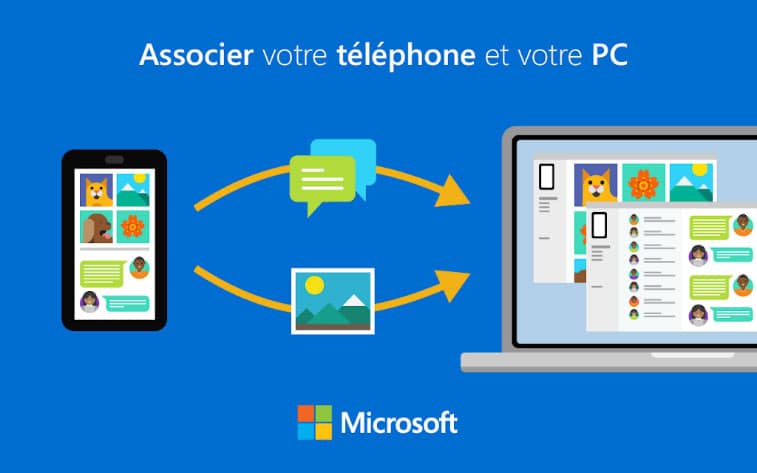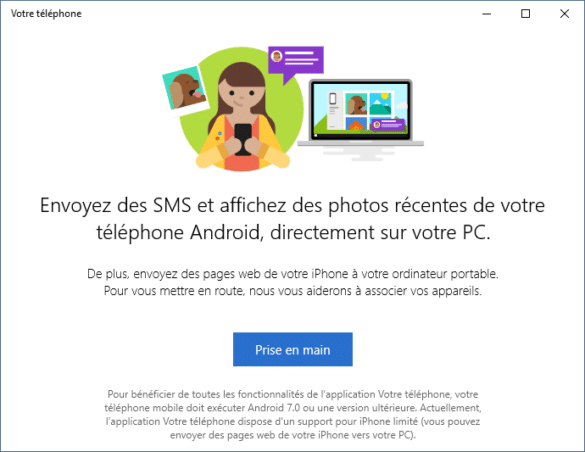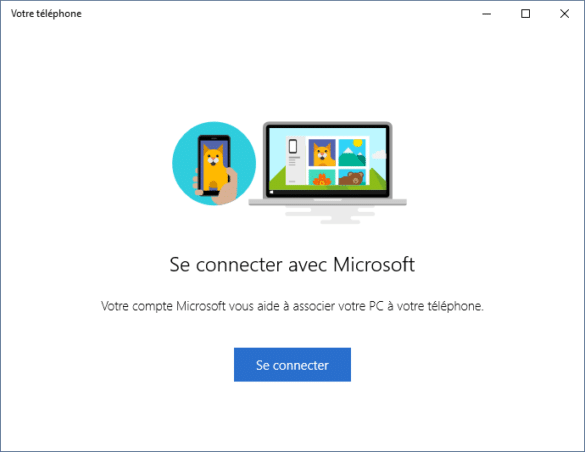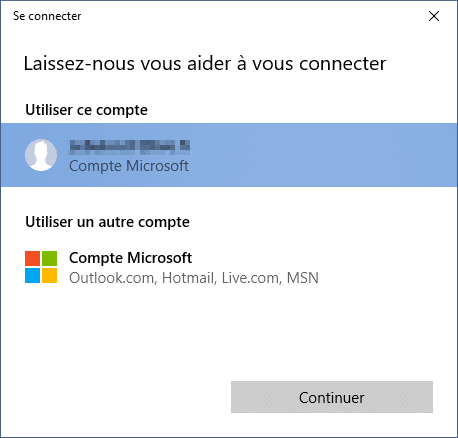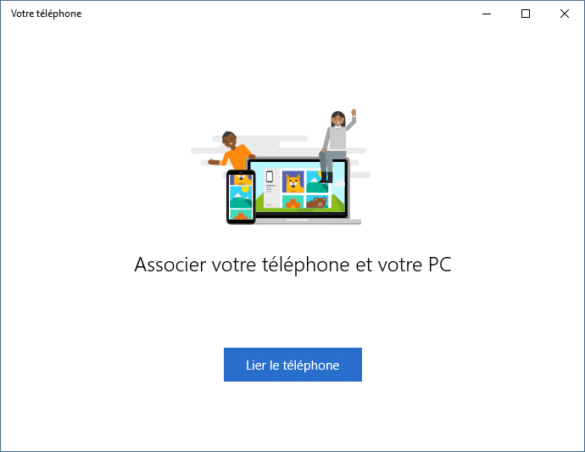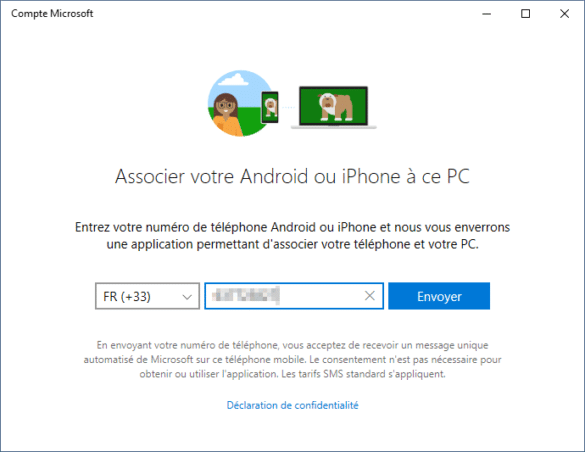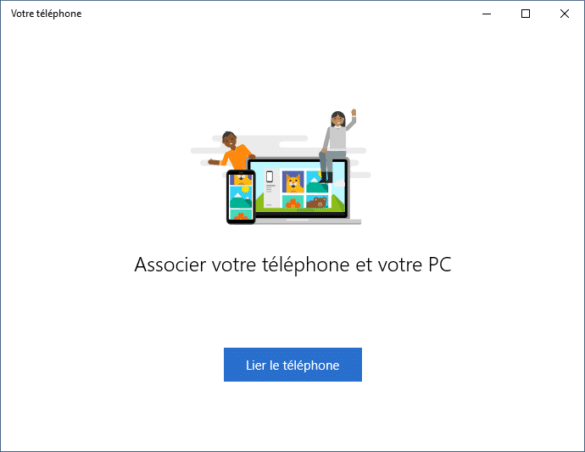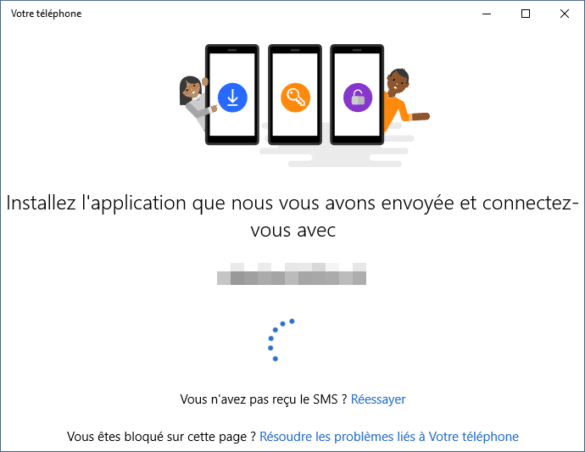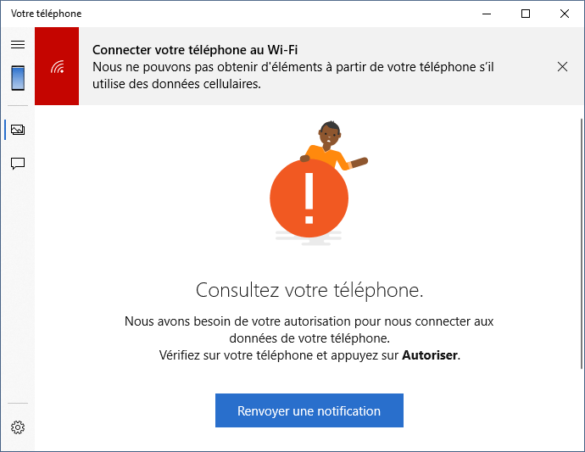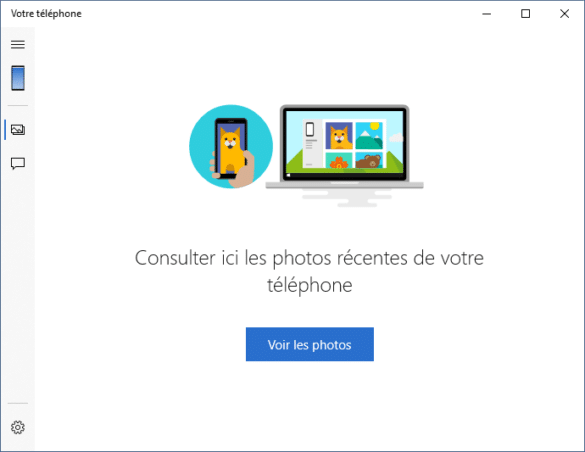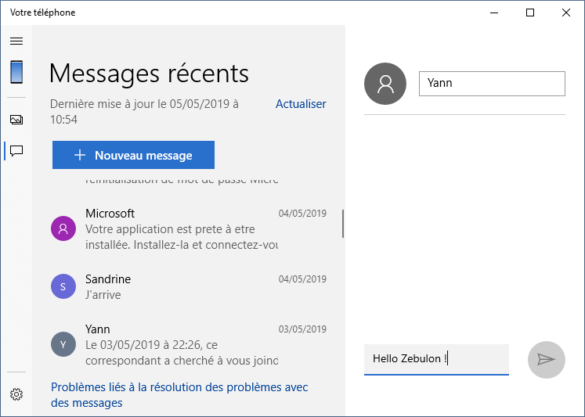Windows 10 permet d’associer votre téléphone Android ou iOS afin de consulter et envoyer vos SMS directement depuis votre PC. Vous pouvez ainsi rédiger vos SMS avec le confort de votre ordinateur. De même, vous serez directement notifié des messages entrants depuis votre PC, avec la possibilité de répondre à vos TEXTO depuis votre ordinateur.
A noter que ce n’est pas Windows ou un service présent dans le Cloud qui se chargera d’envoyer les SMS, ces derniers partiront bien de votre téléphone, Windows 10 se chargera simplement de donner l’ordre à votre téléphone d’envoyer le SMS. Pour cela, il faudra que votre ordinateur et votre téléphone soient connectés au même réseau Wi-Fi.
Pour envoyer un SMS depuis Windows, il est tout d’abord nécessaire de télécharger l’application Votre Téléphone sur le Microsoft Store en cliquant sur ce lien. Après avoir installé cette application gratuite, il convient de suivre les instructions affichées à l’écran. Il sera nécessaire d’effectuer les actions suivantes :
- se connecter avec votre compte Microsoft
- associer votre téléphone et votre PC (un SMS sera envoyé sur le téléphone mobile)
- installer l’application Assistant Votre téléphone sur votre mobile
- se connecter avec le même compte Microsoft sur l’application du smartphone
- accepter toutes les demandes d’autorisation
Voici le parcours complet en image côté PC :
Voici maintenant le parcours sur un téléphone Android (le parcours est similaire sur un appareil iOS) :
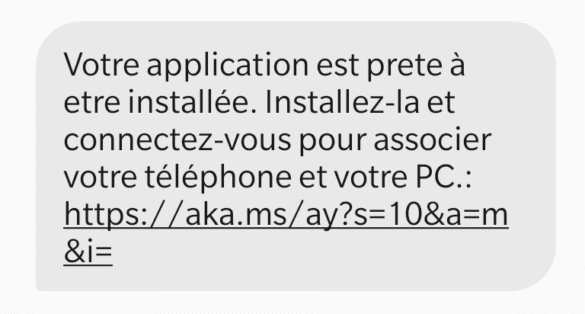
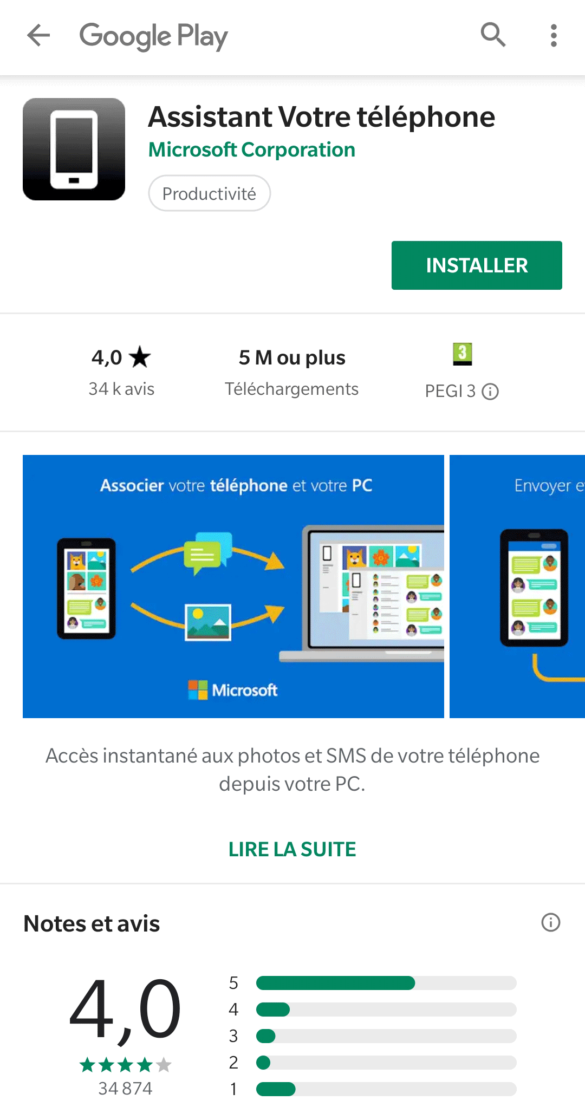
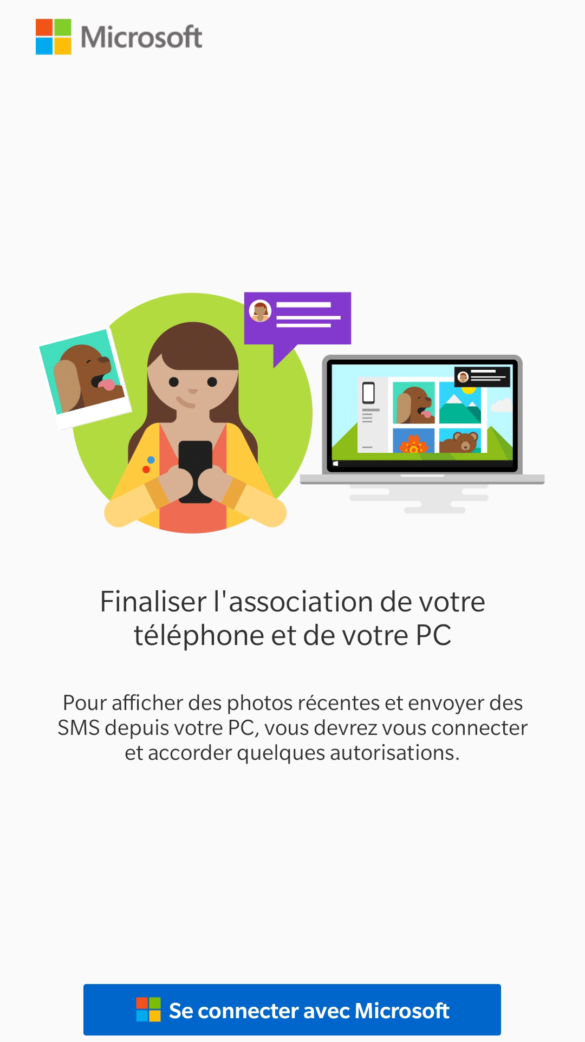
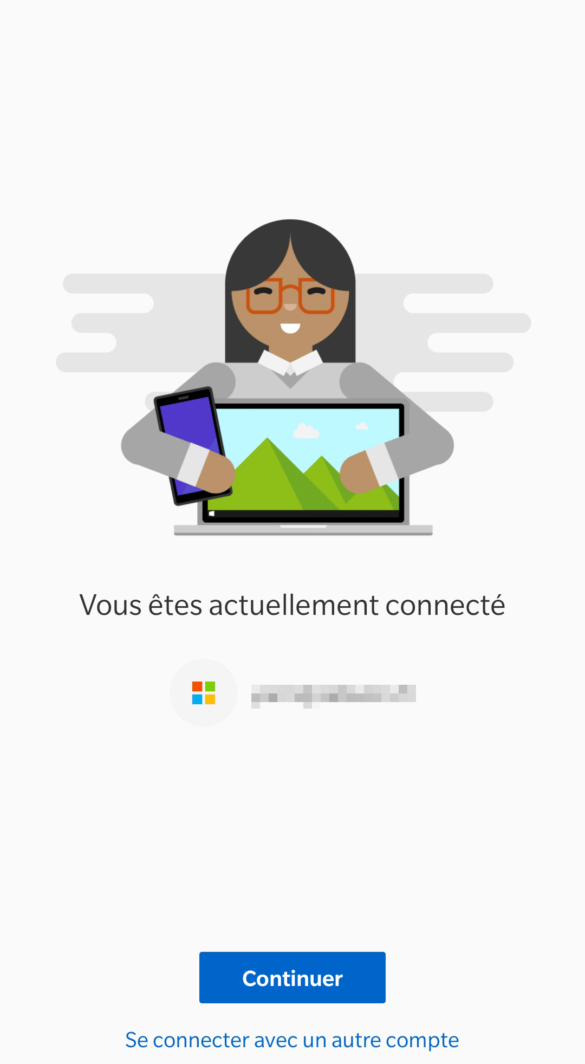
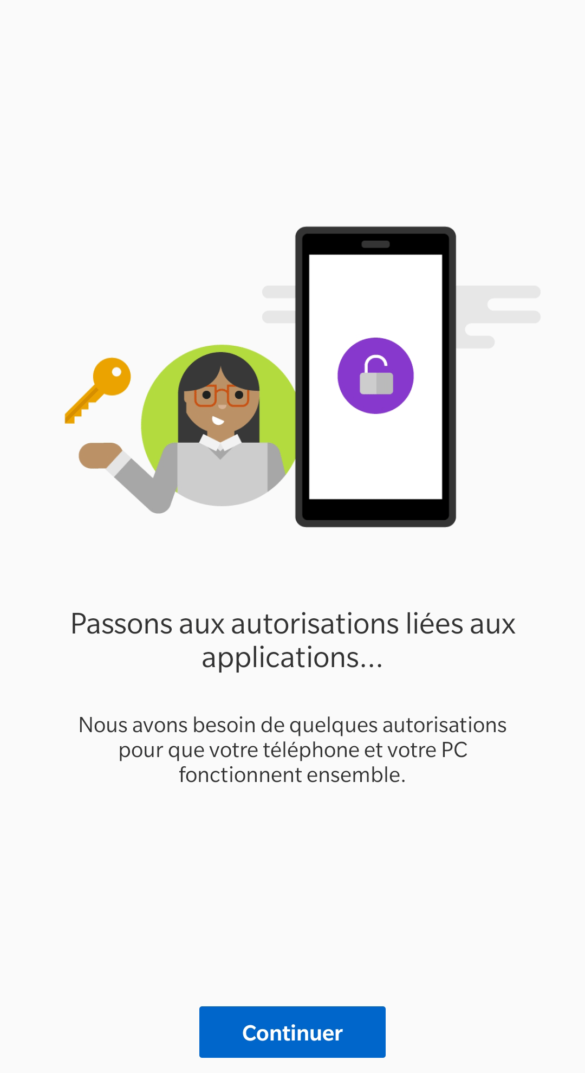
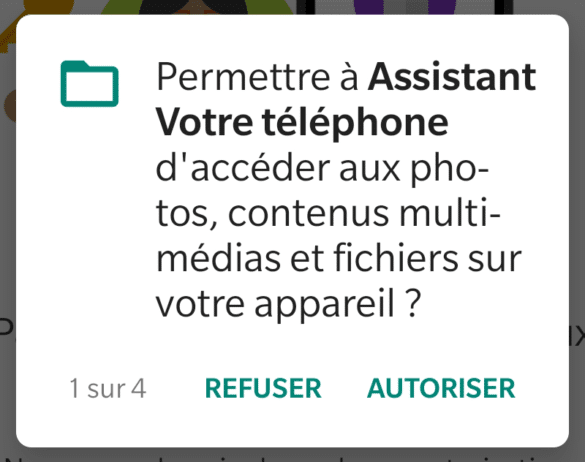
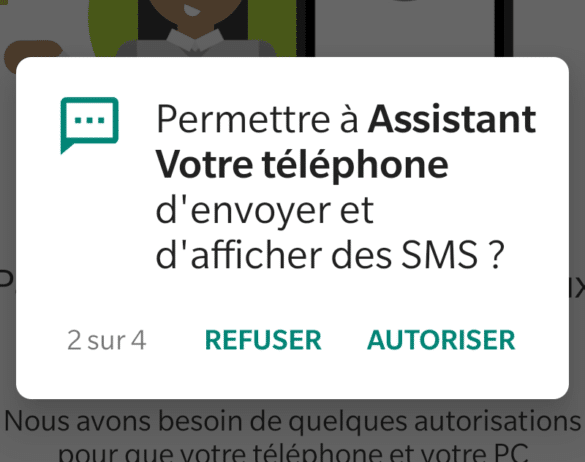
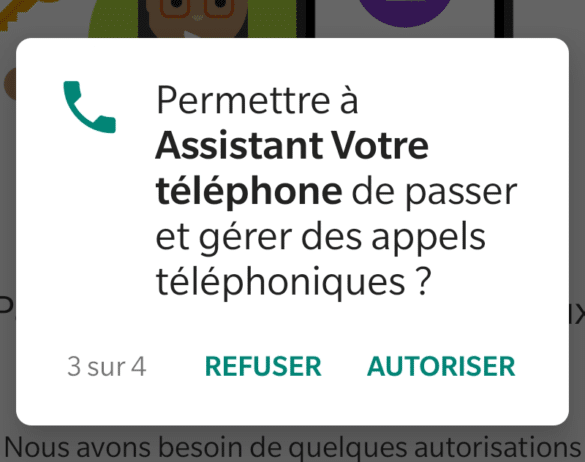
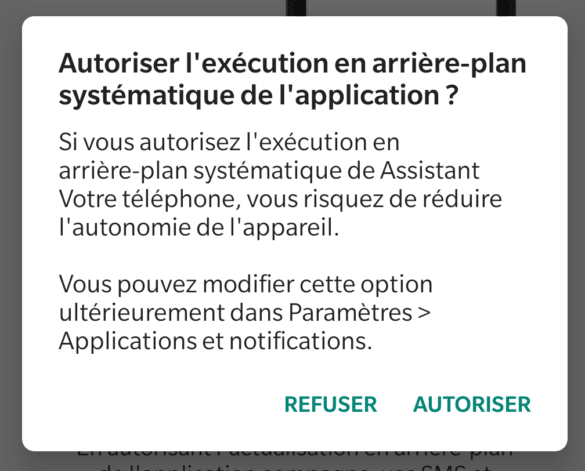
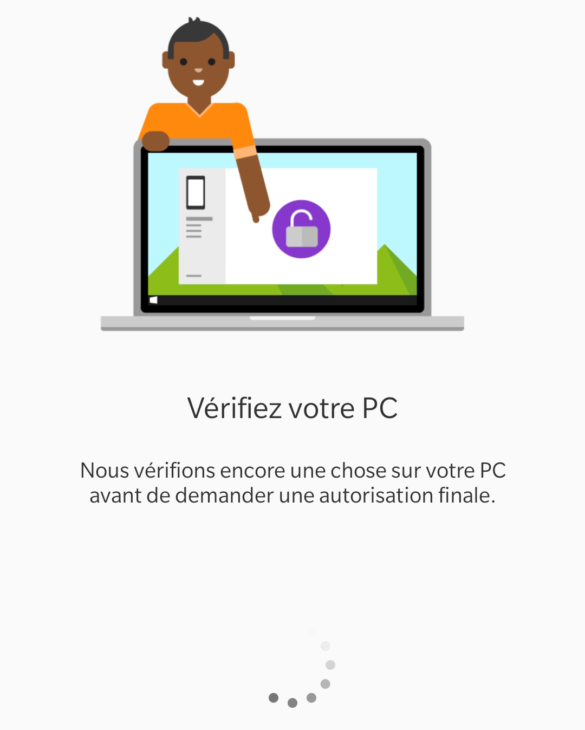
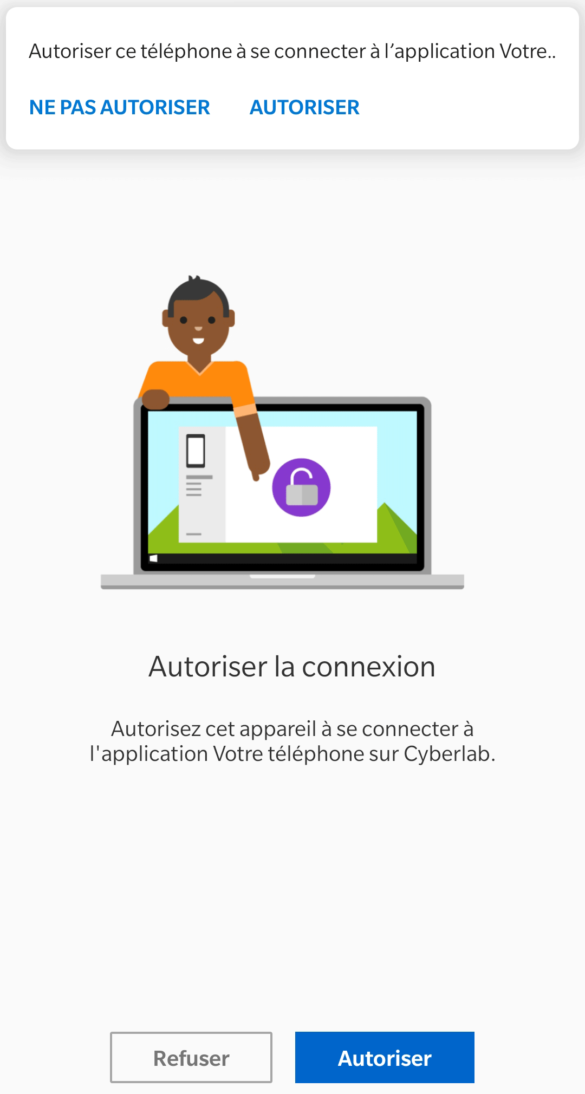
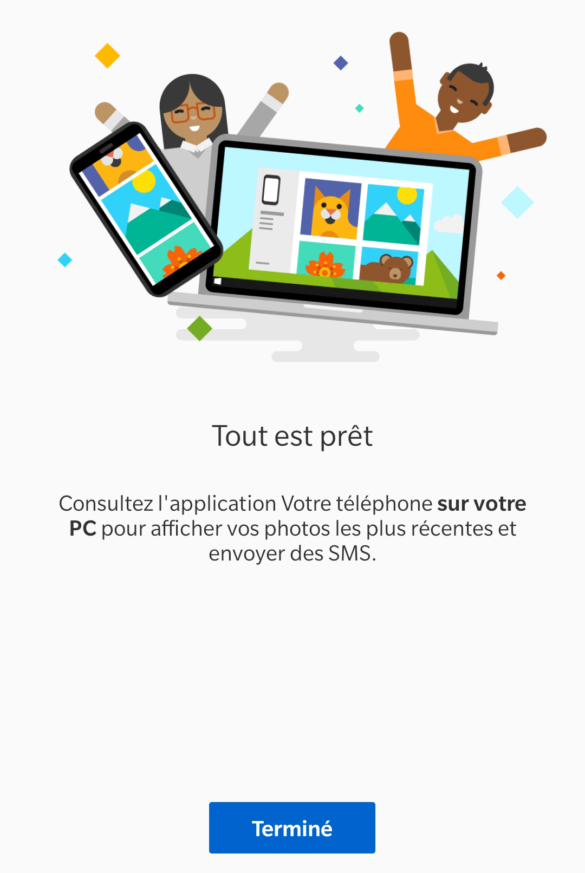
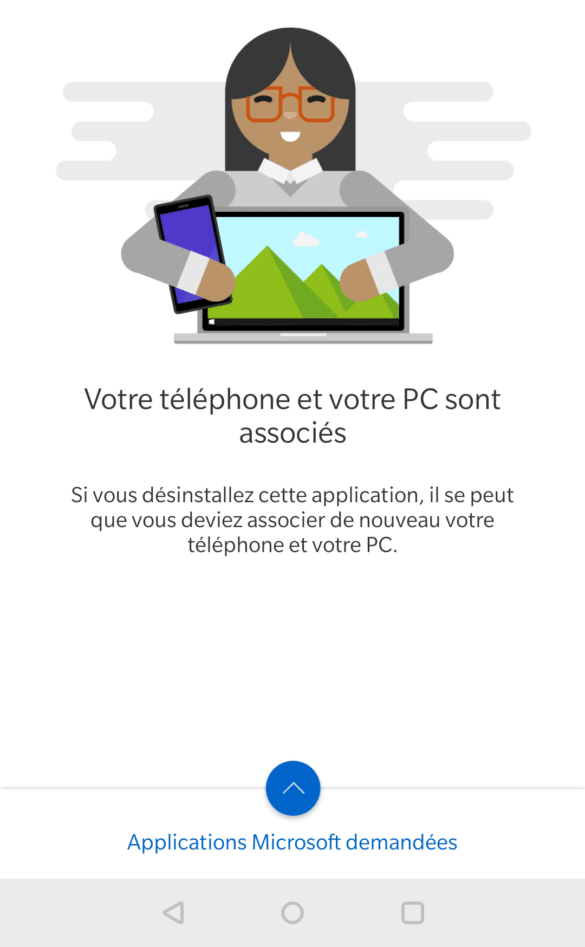
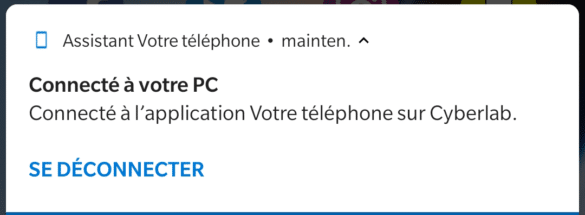
Envoi et réception des SMS depuis votre PC
Maintenant que vos appareils sont liés entre eux et sont connecté au même réseau Wi-Fi, vous pouvez consulter l’ensemble des médias, applications et SMS présents sur votre téléphone directement depuis Windows.
Sur la gauche de l’application Votre téléphone, vous disposez d’une icône Photos qui vous permet de visualiser et télécharger les médias présent sur le téléphone. L’icône Messages permet quant à lui de voir tous les SMS présents sur votre téléphone. C’est ici que vous pouvez répondre ou envoyer un SMS depuis l’application Windows.
Dernière mise à jour le 4 octobre 2024